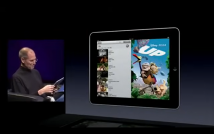之前,小黑曾经写过不少让iPad变成生产力的内容,例如《不走寻常路的可立拍,剪辑视频有何妙处?》、《忘了PS吧,这里有款全能制图神器!》、《把爱奇艺变回生产力,你只需要这个工具!》等等。
不过,这些内容基本都只是围绕着iPad展开的,苹果为iPad量身定制的神器Apple Pencil的内容,就少之又少了。
其实,在许多使用场景下,搭配了Apple Pencil的iPad,才是一部完整的iPad。他能陪伴我们写字、绘画,甚至更好的操控我们的iPad。
不信?就让小黑带领大家一起感受一下,Apple Pencil能为iPad带来哪些更优秀的使用体验吧!

用好Apple Pencil,把你的iPad玩出花
之前,小黑在《Apple Pencil是哪些用户的生产力》一文中,简单介绍了Apple Pencil的优点与缺点。不过在那篇文章中,Apple Pencil与iPadOS系统的适配,小黑提到的并不多,但这却是iPad生态中的重要一环。
首先小黑要介绍的,自然是iPadOS 14中加入的随手写功能了。

将iPad升级到iPadOS 14之后,我们可以发现:拿着Apple Pencil可以在许多地方自由书写了。
在搜索栏中手写输入进行搜索:

在通讯、社交软件中通过手写快速回复:

不仅系统应用可以通过这种方式进行搜索和内容输入,小黑常用的第三方应用,也都可以通过这种方式在任意一个输入框输入内容。

??
至于输入文字的编辑,一支Apple Pencil也可以轻松搞定:

在需要删除的文字上快速画一个×即可。
如果单纯只需要选择这些文字,也只需要划一条横线即可。

而且即便是临时想要记录一些东西,操作起来也相当简单:拿起自己的Apple Pencil敲击一下iPad的屏幕,系统就会自动调出备忘录工具了。

▲ 备忘录设置中有详细说明
正是因为iPadOS上的这些新功能,让小黑在利用iPad辅助办公,或是刷视频输入弹幕时抛开那块妙控键盘,而用Apple Pencil取代了。
上面小黑所说的这些内容,还只是Apple Pencil在输入内容时的便捷之处。而在系统应用层面,Apple Pencil也能给我们的iPad带来更好的体验,例如快速截图。
在现在的智能手机上,我们的截图流程一般都是同时按下两个按钮。而使用Apple Pencil在iPad上完成截图,就是另一种全新的体验了。我们只需要从左下角向屏幕中央划线,就可以快速截图:

而在截图之后,我们还可以快速在图片中进行批注。即便像小黑这样画得歪歪扭扭,系统也会自动将画出的框和线改造成美观的图形,不仅看得清楚,分享给小伙伴们也倍儿有面子。

除了快捷截图之外,在图片上签个名:

或是直接在图片上画一个小涂鸦:

▲ 红框中就是小黑画的小花
这些操作都极大程度的提升了iPad自带应用的可玩性和便捷度。即便没有第三方应用,小黑依然可以用Apple Pencil在iPad上涂上一整天。

字写得太丑?试试在iPad上练字吧!
或许会有小伙伴说:像自己这样“手残”的人,写字又不好看,画画又只会画火柴人,买了Apple Pencil还不是就吸在iPad边边吃灰吗?
其实,大家大可不必这么想。即使字丑如小黑,躺在床上看B站的时候,也依然用Apple Pencil写弹幕写得不亦乐乎。如果说iPad本体乃至妙控键盘都是床上写弹幕的“劝退神器”,那么Apple Pencil则让小黑再次爱上了弹幕。
即使大家对写弹幕兴趣缺缺,配合iPad强大的生态,我们依然可以找到不少应用培养我们的写字、画画能力。

▲ 在App Store上,我们可以找到许多字帖应用
这其中,有一些应用支持在iPad上通过Apple Pencil练字,小黑接下来要介绍的练字大师,就是这样的一款应用。

这是一款免费下载、部分内容收费的应用。在免费使用的情况下,应用的首页底部会有一条广告,同时,也会有一些字体内容上的限制。

▲ 部分需要购买或VIP获取的字体
对小黑而言,这款应用最大的优点就在于,免费字体中有一款来自小学语文硬笔书法教材书写人,这让用户可以不用花费一分钱,就获得一部完整的字体。
另外,从小黑的角度来看,哪怕是田英章、吴玉生等大家的字帖,价格相对来说也算是比较亲民的。
在点击已经安装完成的字体之后,进入的就是字帖界面了。在这一界面中,可以看到多种设置选项,诸如文字大小、字格的样式,都可以在这里进行调整。

▲ 练字大师中的设置选项
在开始练字之前,我们可以在临摹和描红这两种不同的练字方式中进行选择。

可以说,这款应用能实现的功能还是比较多的。
当然,作为一款小众应用,练字大师还是有不少的缺点的,例如字帖背景色无法更换、简体字转换成繁体后无法切换回来等,但如果我们专注其练字功能,它依然能给我们带来一些帮助。
或许有小伙伴会说:iPad不适合练字,练字还是得在纸上才行。其实,小黑也觉得在纸上练字对练好字有更多的帮助,但在小黑尝试在iPad端练字之后,还是获益颇丰。至少在临摹的过程中,我们可以对字形结构等方面有更多的了解,这对日常书写还是非常有帮助的。

▲ 小黑在练字时还是有不少收获的
此外,这款应用同时还有导出字帖的功能,我们可以将其导出并进行打印,就能在纸上练字了。当然,这一功能需要通过购买VIP进行解锁。
除了练字大师之外,在App Store中,还有不少应用支持通过Apple Pencil练字,例如书法练字帖、练字打卡等,它们各有自己的优点,可以对照着进行参考。

画简笔、画素描,Apple Pencil带你轻松学会
解决了字丑的问题,下一个问题就是画画也丑了。小黑为了解决提起笔只能画火柴人的问题,于是在App Store中搜索了一番,最后还是发现了两个不错的绘画练习应用:ShadowDraw和Learn to Draw。

Learn to Draw是一款能帮助我们练习素描的应用,它同样采用了免费下载、部分内容收费解锁的付费方式。
对小黑来说,这款应用最大的优点,在于会将一幅素描的绘画流程分解成多个步骤,并给出文字说明。

▲ 可惜文字说明都是英语的
这就让用户可以按照步骤,逐步练习素描的基础。
不过,应用的缺点也正是它的分类:在Learn to Draw中,一部分案例的步骤分得不够细致,导致初学者很难通过它快速上手,例如“ANIMALS”分类的免费习作,一上手就是这样的:

▲ 习作“狼”的第一步
看看这匹狼的眼睛,这是一个新手能画出来的吗?因此,小黑建议在使用这款应用练习素描时,先选择 “EVERYDAY OBJECTS”等偏简单静物的分类进行练习。
在练习的过程中,我们不仅可以对笔触进行设置,还能随时调整范例的透明度,方便自己更好地进行练习。

Learn to Draw提供了铅笔、碳笔和钢笔三种画笔,另外还可以通过付费解锁不同的画笔颜色。当然,小黑是觉得默认的黑色画笔已经足够我们绘制素描了。
这款应用中,每一个分类都有一幅免费习作可供练习,产生兴趣后的后续习作购买也不算太贵:每一个分类大约20元左右,每一个分类都有十几个习作可供练习,也可以说比较良心。
如果觉得Learn to Draw提供的教程难度略有些高的话,ShadowDraw或许会更适合素描从入门到精通。

▲ ShadowDraw的首页
ShadowDraw是一款付费下载的应用,也会有一些需要付费的习作。当然,价格也都不算贵,付费下载后应用会提供17幅免费的简笔画和素描教程,每天也会有一幅限时免费的习作可供大家练习。

▲ ShadowDraw的简笔画练习非常不错
与Learn to Draw不同,ShadowDraw的教学方式,是通过描红的形式,带领我们从搭框架开始,一笔一笔画出一幅完整的素描。

▲ ShadowDraw的素描绘制流程演示
可以说,对完全没有绘画经验的新人来说,Shadow Draw是一个更好的入门选择。
当然,还有些小伙伴会觉得:有了这些应用,学画画还是好难哦。那么,不妨试试前几年流行的填色应用。这类应用在iPad上已经有不少,例如Lake、Colorfy、秘密花园等,都可以让大家在写写画画的同时,放松心境。
其实,艺术的魅力正是在此:画画不一定要追求画得多好看,享受绘画的过程,也同样是画画的意义。

从控制iPad到写写画画,Apple Pencil能做的其实远不止这些。对热爱学习的用户来说,它是完美的智能手写本;对喜欢手绘的用户来说,它又能部分替代手绘板的功能。
虽然在不少用户家中,Apple Pencil和kindle一样,往往在尝了鲜之后就放在一边积灰了。但小黑觉得,既然买了,光靠“断舍离”并不就代表着认真生活,物尽其用也是一种积极的生活态度。
图源:App Store截图、应用截图、网络